Belangrijk
Vertalen is een inspanning van de gemeenschap waaraan u deel kunt nemen. Deze pagina is momenteel voor 100.00% vertaald.
13.2. Rasteranalyse
13.2.1. Rasterberekeningen
, in het menu , stelt u in staat berekeningen uit te voeren op basis van bestaande raster pixelwaarden (zie Fig. 13.26). De resultaten worden weggeschreven naar een nieuw raster, in een indeling die wordt ondersteund door GDAL.
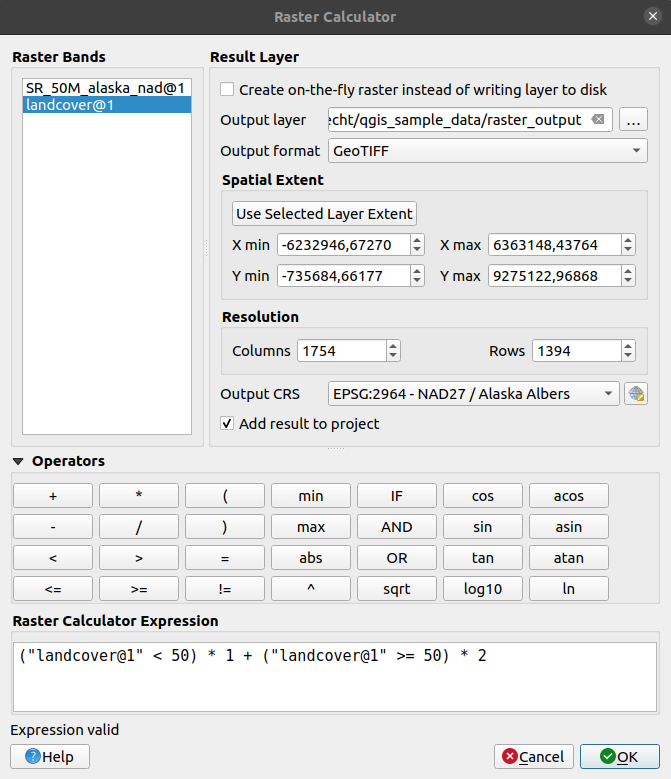
Fig. 13.26 Rasterberekeningen
De lijst Rasterbanden bevat alle geladen rasterlagen die kunnen worden gebruikt. Dubbelklik, om een raster aan het expressieveld van Rasterberekeningen toe te voegen, op de naam in de lijst Velden. U kunt de operatoren gebruiken om expressies voor berekeningen te construeren, of u kunt ze eenvoudigweg in het vak typen.
In het gedeelte Resultaatlaag moet u een uitvoerlaag definiëren. U kunt:
 Direct raster maken in plaats van de laag naar schijf te schrijven:
Direct raster maken in plaats van de laag naar schijf te schrijven:Indien niet geselecteerd wordt de uitvoer opgeslagen op schijf als een nieuw gewoon bestand. Een pad voor Uitvoerlaag en een Indeling uitvoer zijn vereist.
Indien geselecteerd wordt een virtuele rasterlaag, d.i. een rasterlaag die wordt gedefinieerd door zijn URI en waarvan de pixels direct worden berekend, gemaakt. Het is geen nieuw bestand op schijf; de virtuele laag is nog steeds verbonden met de rasters die zijn gebruikt voor de berekeningen, wat betekent dat het verwijderen of verplaatsen van deze rasters het zouden verbreken. Een Laagnaam kan worden opgegeven, anders wordt de expressie voor de berekening als zodanig gebruikt. Verwijderen van de virtuele laag uit het project verwijdert het, en het kan persistent als bestand worden gemaakt door het contextmenu van de laag te gebruiken.
Definieer het Ruimtelijk bereik van de berekening, gebaseerd op een bereik van een invoer rasterlaag, of op aangepaste coördinaten X,Y
Stel de Resolutie voor de laag in met kolom- en rijnummer. Als de invoerlaag een andere resolutie heeft, zullen de waarden worden geresampled met het algoritme Nearest neighbor.
Met het keuzevak
 Voeg resultaat toe aan project,zal de resultaatlaag automatisch worden toegevoegd aan het gebied van de Legenda en kan worden gevisualiseerd. Standaard geselecteerd voor virtuele rasters.
Voeg resultaat toe aan project,zal de resultaatlaag automatisch worden toegevoegd aan het gebied van de Legenda en kan worden gevisualiseerd. Standaard geselecteerd voor virtuele rasters.
Het gedeelte Operatoren bevat alle beschikbare operatoren. Klik, om een operator toe te voegen aan het expressievak van Rasterberekeningen, op de toepasselijk knop. Rekenkundige berekeningen (+, -, *, … ) en trigonometrische functies (sin, cos, tan, … ) zijn beschikbaar. Voorwaardelijke expressies (=, !=, <, >=, … ) geven ofwel 0 voor false of 1 voor true terug, en kunnen daarom worden gebruikt met andere operatoren en functies.
Zie ook
algoritmes Rasterberekeningen en Rasterberekeningen (virtueel)
13.2.1.1. Rasterberekeningen expressie
Het dialoogvenster
Het dialoogvenster Rasterberekeningen expressie verschaft manieren om expressies te schrijven voor berekeningen van pixels tussen een set rasterlagen.
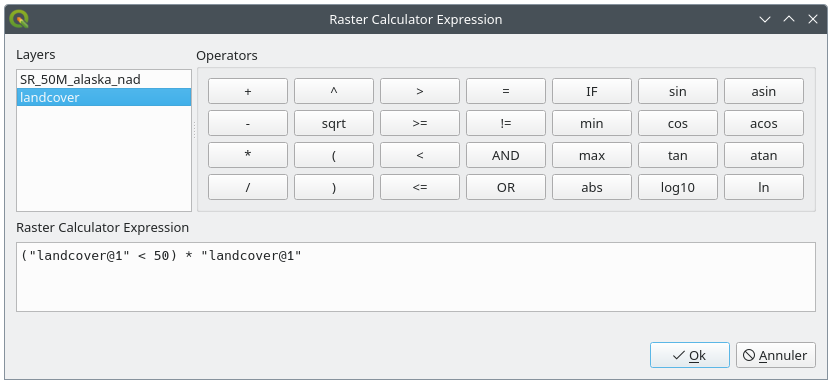
Fig. 13.27 Rasterberekening expressie
Lagen: Vermeld de lijst met alle rasterlagen die zijn geladen in de legenda. Deze kunnen worden gebruikt om het vak voor de expressie te vullen (dubbelklikken om toe te voegen). Naar rasterlagen wordt verwezen met hun naam en het nummer van de band:
laag_naam@band_nummer. Naar bijvoorbeeld de eerste band van een laag genaamdDEMzal worden verwezen alsDEM@1.Operatoren: bevat een aantal operatoren voor berekenen voor het bewerken van pixels:
Wiskundig:
+,-,*,sqrt,abs,ln, …Trigonometrisch:
sin,cos,tan, …Vergelijking:
=,!=,<,>=, …Logisch:
IF,AND,OR,(,)Statistisch:
min,max
Klik op de toepasselijke knop om een operator toe te voegen aan het vak voor de rasterberekening expressie.
Rasterberekening expressie is het gebied waarin de expressie wordt samengesteld
Voorbeelden
Hoogtewaarden van meter naar voet omzetten
Voor het omzetten van een hoogteraster van meters naar voet kunt u de omrekeningsfactor 3.28 gebruiken. De expressie is:
"elevation@1" * 3.28
Een uitknipmasker gebruiken
Wanneer u van een hoogterasterkaart dat deel wilt uitknippen dat boven 0 meter hoogte ligt – kunt u de volgende expressie gebruiken om in één keer een uitknipmasker te maken en het resultaat weg te schrijven naar een nieuwe rasterkaart.
("elevation@1" >= 0) * "elevation@1"
Met andere woorden: voor elke cel met een waarde groter dan of gelijk aan 0 evalueert de voorwaardelijke expressie tot 1, wat de originele waarde behoudt door die te vermenigvuldigen met 1. Anders evalueert de voorwaardelijke expressie tot 0, wat de rasterwaarde instelt op 0. Dit maakt direct het uitknipmasker.
Een raster classificeren
Als u een raster wilt classificeren – bijvoorbeeld in twee hoogteklassen, kunt u de volgende expressie gebruiken om, in één stap, een raster te maken met twee waarden 1 en 2.
("elevation@1" < 50) * 1 + ("elevation@1" >= 50) * 2
Met andere woorden: voor elke cel kleiner dan 50 wordt zijn waarde ingesteld op 1. Voor elke cel groter dan of gelijk aan 50 wordt de waarde ingesteld op 2.
Of u kunt de operator IF gebruiken.
if ( elevation@1 < 50 , 1 , 2 )